如何解锁文件、解锁被占用文件? 解锁文件、解锁被占用文件的方法?
时间:2017-07-04 来源:互联网 浏览量:
今天给大家带来如何解锁文件、解锁被占用文件?,解锁文件、解锁被占用文件的方法?,让您轻松解决问题。
有些时候一些文件被占用,导致无法进行移动、删除等操作,如某下载软件刚下载完的文件有时就可能被占用。这时候就要想办法解锁被占用文件,再进行下一步操作。那么,怎么解锁被占用文件呢?具体方法如下:
1解锁工具有很多,可单独下载,本例中以某安全卫士自带工具为例,选中被锁定文件;
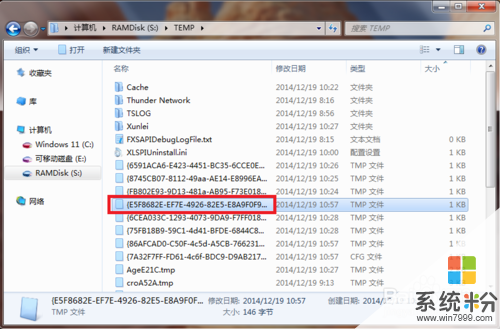 2
2然后右键菜单,选择“使用大数字解除占用”,弹出解锁窗口;

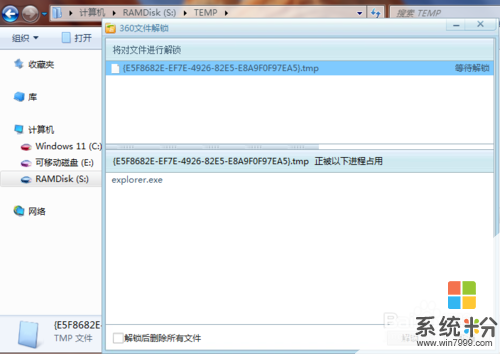 3
3可同时解锁多个被锁定文件,可选择是否勾选“解锁后删除所有文件”功能;
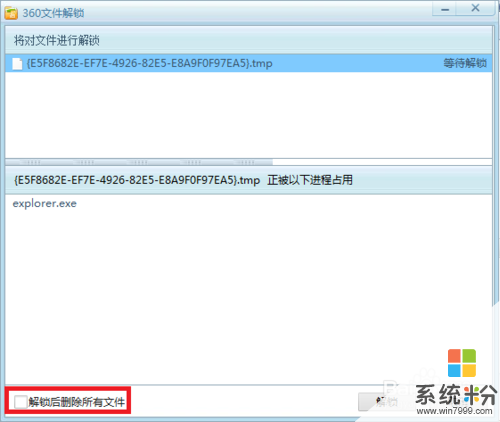 4
4然后点击软件右下角“解锁”按钮,进行解锁,弹出提示确定即可;
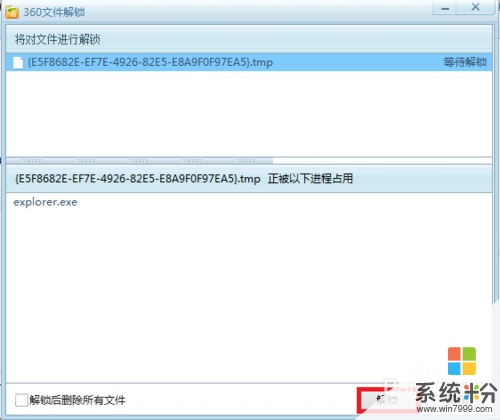
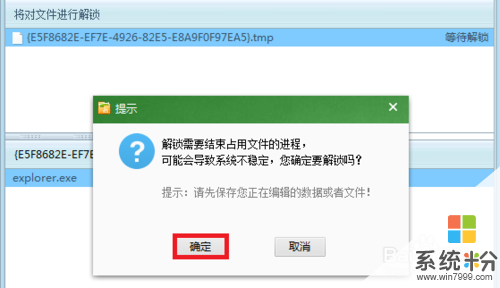 5
5如图,解锁完毕,提示解锁成功,点击完成按钮或自行关闭窗口。
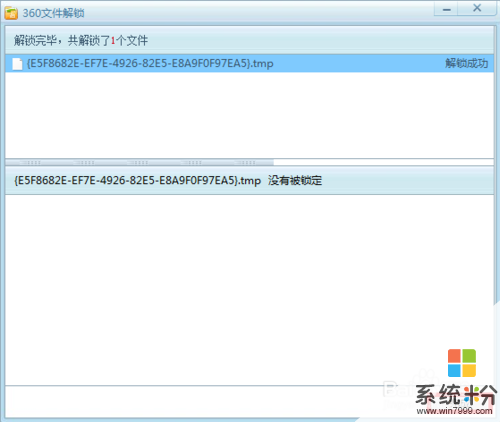
以上就是如何解锁文件、解锁被占用文件?,解锁文件、解锁被占用文件的方法?教程,希望本文中能帮您解决问题。
我要分享:
电脑软件热门教程
- 1 Mac DNS被劫持怎么办?
- 2 电脑打开压缩文件提示不能打开此文件该如何解决 电脑打开压缩文件提示不能打开此文件该怎么解决
- 3 忘记wifi密码怎么办 wifi密码忘记如何解决
- 4电脑硬盘指示灯一直亮怎么办
- 5Win10系统让文件夹提示文件大小信息的方法
- 6Win10 10074没有Aero玻璃毛边效果怎么办,如何开启
- 7怎样在电脑上实现全屏高清连拍? 在电脑上实现全屏高清连拍的方法有哪些?
- 8iPhone浏览器如何清理缓存 iPhone浏览器清理缓存的方法有哪些
- 9Windows8怎样更改计算机描述? Windows8更改计算机描述的方法有哪些?
- 10如何删除桌面的“打开好桌道壁纸”选项 删除桌面的“打开好桌道壁纸”选项的方法
